电脑硬盘占用率达到100%如何解决 电脑硬盘占用率达到100%的处理方法
更新时间:2023-01-19 17:32:00作者:mei
一些网友反馈说电脑磁盘占用率经常达到100%,从而导致系统出现卡、慢等情况,影响大家正常使用电脑。遇到电脑硬盘占用率达到100%的情况怎么解决?我们可以禁用相关服务来解决,因此,接下去小编将详细讲解一下电脑硬盘占用率达到100%的处理方法。
解决方法如下:
1、在Cortana搜索框中输入【索引选项】,打开索引选项窗口;
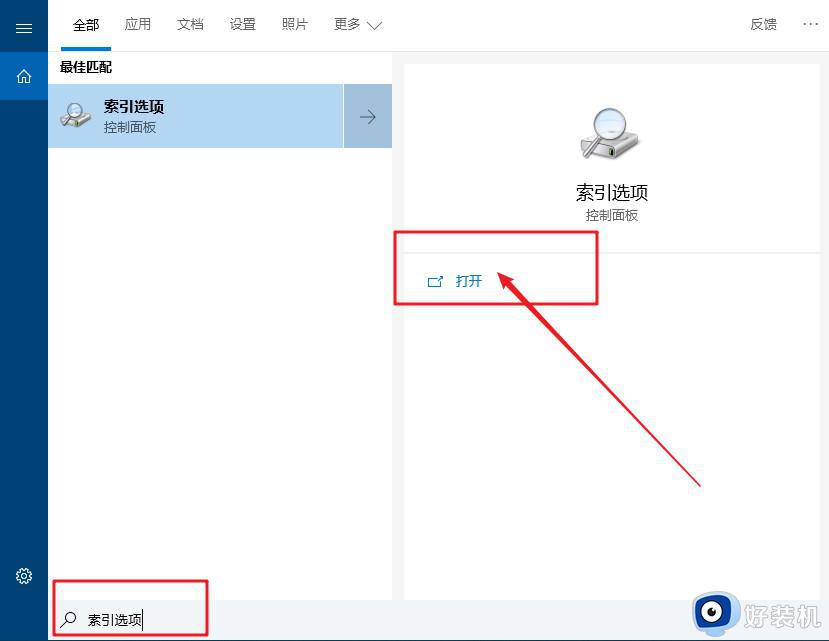
2、点击底部中间的【高级】按钮打开【高级选项】窗口,在【索引设置】里点击【重建】按钮即可;
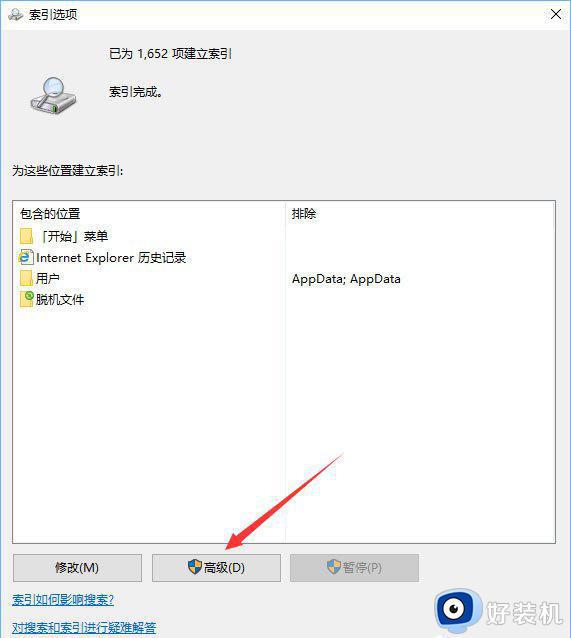
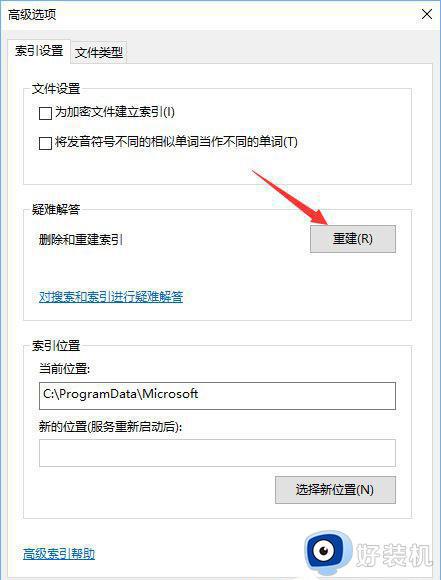
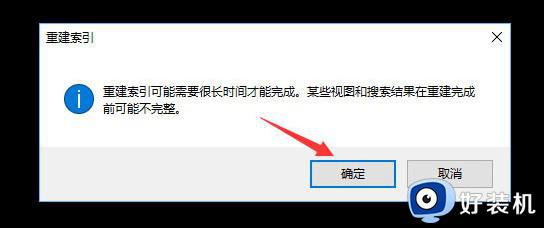
3、按下【Win+R】打开运行输入【services.msc】点击【确定】打开服务;
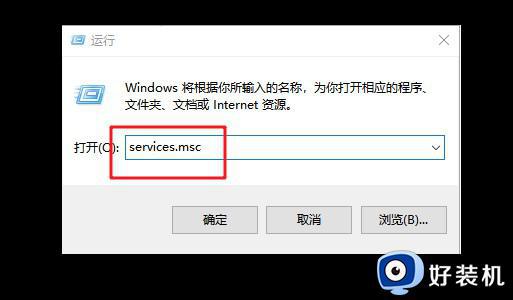
4、将【HomeGroup Listener】和【HomeGroup Provider】的启动类型,都设置为【禁用】;
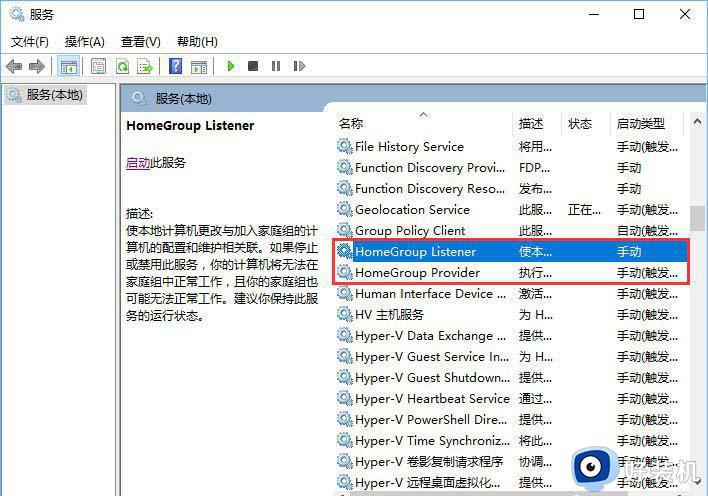
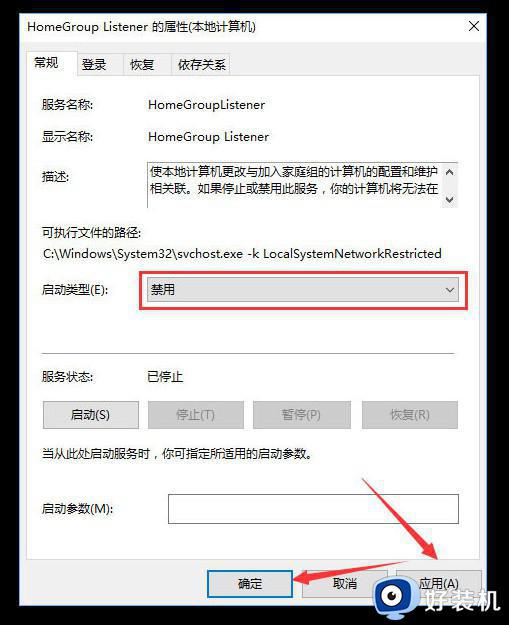
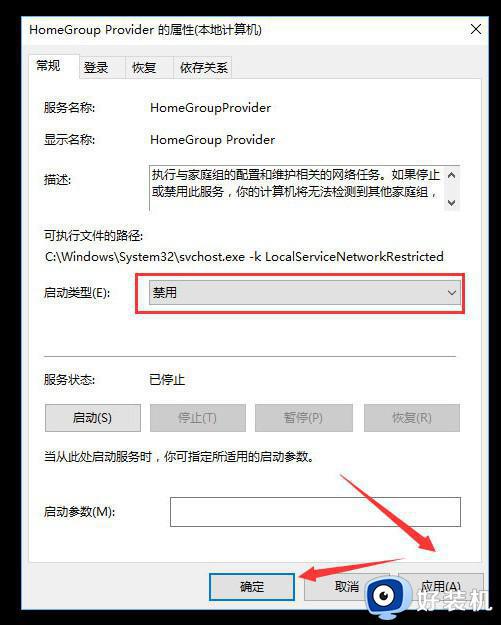
5、在开始菜单单击右键,选择【网络连接】;
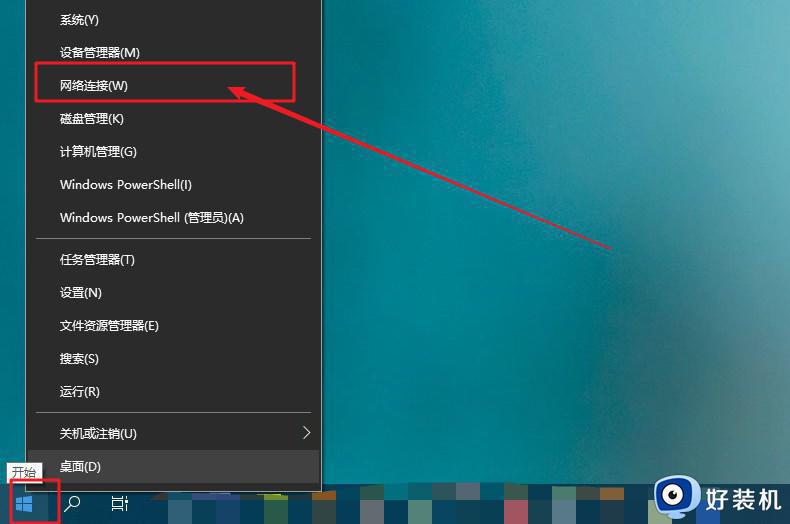
6、以太网上单击右键,选择【属性】;
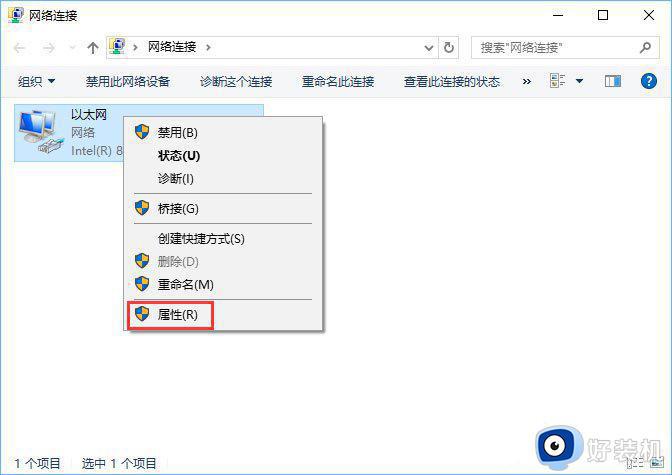
7、在列表中找到【Internet协议版本6(TCP/IPv6)】,取消其复选框的勾,点击确定;
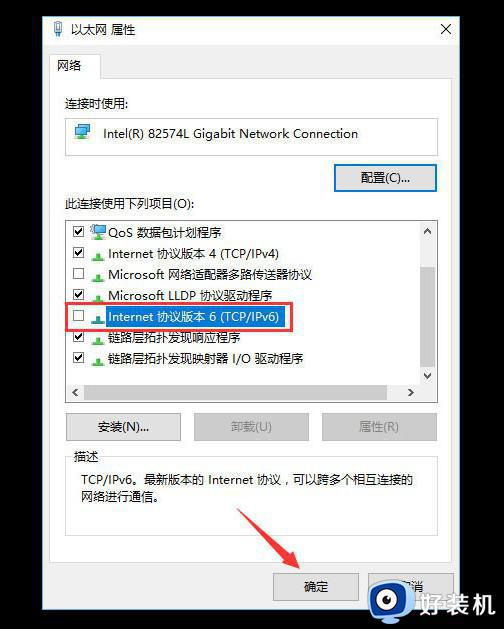
电脑硬盘占用率达到100%要引起大家重视,长期如此很损伤硬盘的,想要解决此疑问,一起参考上文步骤设置。
电脑硬盘占用率达到100%如何解决 电脑硬盘占用率达到100%的处理方法相关教程
- 任务管理器显示磁盘占用率100%如何解决 任务管理器显示磁盘占用率100%两种解决方法
- 任务管理器磁盘100%利用率是什么问题 任务管理器中磁盘100%的原因
- cpu占用率100%什么问题 电脑cpu动不动就100%怎么办
- 开机后磁盘占用100%怎么解决 电脑磁盘被占用100%的解决方法
- 电脑磁盘100%怎么解决 磁盘100%占用率的解决教程
- 电脑cpu使用率100如何降低 电脑cpu使用率100%怎么解决
- 正在复制windows文件磁盘一直100%为什么 正在复制windows文件磁盘一直100%的解决方法
- 硬盘温度多少度正常 电脑显示硬盘温度高怎么办
- cpu 100%是怎么回事 cpu总是100使用率如何解决
- 移动硬盘无法弹出总说有程序占用怎么回事 移动硬盘显示被占用无法弹出如何处理
- 电脑无法播放mp4视频怎么办 电脑播放不了mp4格式视频如何解决
- 电脑文件如何彻底删除干净 电脑怎样彻底删除文件
- 电脑文件如何传到手机上面 怎么将电脑上的文件传到手机
- 电脑嗡嗡响声音很大怎么办 音箱电流声怎么消除嗡嗡声
- 电脑我的世界怎么下载?我的世界电脑版下载教程
- 电脑无法打开网页但是网络能用怎么回事 电脑有网但是打不开网页如何解决
电脑常见问题推荐
- 1 b660支持多少内存频率 b660主板支持内存频率多少
- 2 alt+tab不能直接切换怎么办 Alt+Tab不能正常切换窗口如何解决
- 3 vep格式用什么播放器 vep格式视频文件用什么软件打开
- 4 cad2022安装激活教程 cad2022如何安装并激活
- 5 电脑蓝屏无法正常启动怎么恢复?电脑蓝屏不能正常启动如何解决
- 6 nvidia geforce exerience出错怎么办 英伟达geforce experience错误代码如何解决
- 7 电脑为什么会自动安装一些垃圾软件 如何防止电脑自动安装流氓软件
- 8 creo3.0安装教程 creo3.0如何安装
- 9 cad左键选择不是矩形怎么办 CAD选择框不是矩形的解决方法
- 10 spooler服务自动关闭怎么办 Print Spooler服务总是自动停止如何处理
